Solidworks出现迈迪工具集导出尺寸不对,标准件库toolbox不能用,文件不
SolidWorks之Toolbox相关配置讲解
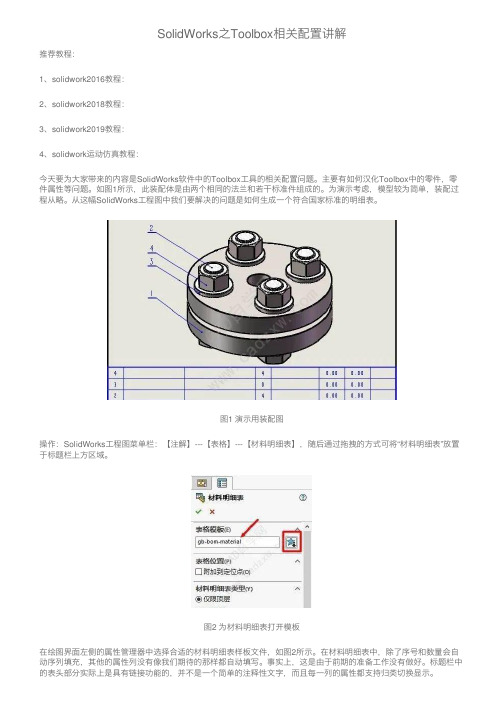
SolidWorks之Toolbox相关配置讲解推荐教程:1、solidwork2016教程:2、solidwork2018教程:3、solidwork2019教程:4、solidwork运动仿真教程:今天要为⼤家带来的内容是SolidWorks软件中的Toolbox⼯具的相关配置问题。
主要有如何汉化Toolbox中的零件,零件属性等问题。
如图1所⽰,此装配体是由两个相同的法兰和若⼲标准件组成的。
为演⽰考虑,模型较为简单,装配过程从略。
从这幅SolidWorks⼯程图中我们要解决的问题是如何⽣成⼀个符合国家标准的明细表。
图1 演⽰⽤装配图操作:SolidWorks⼯程图菜单栏:【注解】---【表格】---【材料明细表】,随后通过拖拽的⽅式可将“材料明细表”放置于标题栏上⽅区域。
图2 为材料明细表打开模板在绘图界⾯左侧的属性管理器中选择合适的材料明细表样板⽂件,如图2所⽰。
在材料明细表中,除了序号和数量会⾃动序列填充,其他的属性列没有像我们期待的那样都⾃动填写。
事实上,这是由于前期的准备⼯作没有做好。
标题栏中的表头部分实际上是具有链接功能的,并不是⼀个简单的注释性⽂字,⽽且每⼀列的属性都⽀持归类切换显⽰。
我们需要做的是,将材料明细表中的列属性和我们的零件属性关联起来,才能实现⾃动填写。
实际上并没有多复杂,只要字段相同就能实现关联。
图3 材料明细表的组件介绍如图3所⽰,材料明细表⽐较规范的填写⽅式是:代号列,如果是⾃制件,就填写零件的图号,标准件则写相关的执⾏标准;名称列,如果是⾃制件,就填写零件的名称,标准件则填写符合国标规定的标记名称;材料列,如果是⾃制件,填写零件的材料,标准件则填写国标规定的标记⽅式;备注可填写“⾃制件”、“外协件”或者“标准件”。
基于此,我们尝试去更改材料明细表中的列属性。
在此之前,我们应该先格式化此表格,包括表格的列宽和⾏⾼,如图4所⽰。
图4 格式化材料明细表选中表格左上⾓的⼗字标记,即可选中整个表格,然后右键选择“格式化”,“锁定列宽”和“锁定⾏⾼”。
Solidworks-常见问题解决办法
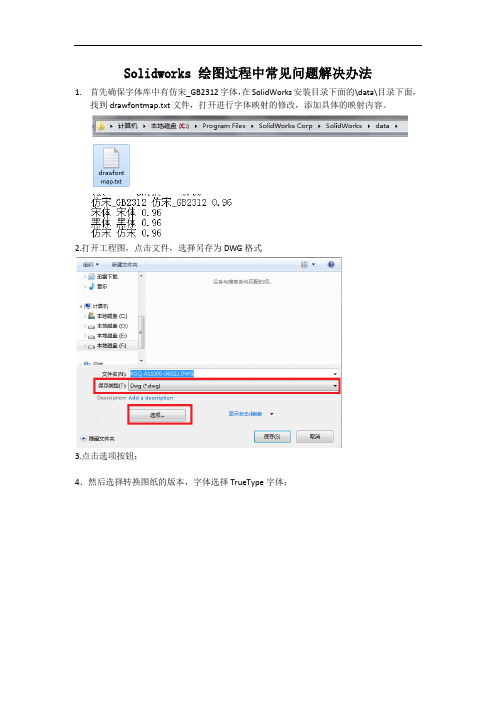
Solidworks绘图过程中常见问题解决办法1.首先确保字体库中有仿宋_GB2312字体,在SolidWorks安装目录下面的\data\目录下面,找到drawfontmap.txt文件,打开进行字体映射的修改,添加具体的映射内容。
2.打开工程图,点击文件,选择另存为DWG格式3.点击选项按钮;4.然后选择转换图纸的版本,字体选择TrueType字体;5.保存好的dwg文件利用AutoCAD软件打开,在格式里面编辑文字样式,选择那些里面所有的文字样式,字体改为0.67-25仿宋_GB2312即可。
2.无法在材料明细表中显示添加mm2问题描述及解决方案问题描述:由于mm2中的平方符号需要在右上角标注,而材料明细表里无法直接输入标注,得到想要的效果,只能够显示mm2。
解决方案:需要在工程图中进行添加该字符,编辑材料明细表,点击就能够得到3.形位公差的理想尺寸如何显示的问题描述及解决方案问题描述:公差的显示格式,只有审核公差等,找不到理想公差的显示方法。
解决方案:1、使用草图绘制一个方框即可;2、或者使用公差内的“基本”选项。
4.管路或弹簧中心线无法显示的问题描述及解决方案问题描述:管路或弹簧,圆角的中心线无法显示。
原因是此类视图并不是一个平面上的,所以中心线也不是一条圆滑的线。
解决方案:1、手工绘制一条。
2、在零件状态下进入3D草图,将路径转换实体引用。
5.断裂视图对不齐问题描述及解决方案问题描述:工程图使用断裂视图,两个视图对不齐。
解决方案:只需要先做好一个视图的断裂后,使用断裂的视图做投影视图即可。
6.局部视图标注问题描述及解决方案问题描述:局部视图标注不方便。
解决方案:可在其他视图标注好后,按shift 键将标注的尺寸拖动至局部视图上,然后将不需要的线隐藏即可。
7.螺纹标准表示问题描述及解决方案问题描述:螺纹的表示不需要三维,需要标准表示。
解决方案:内螺纹只需要使用异性孔即可,外螺纹使用插入→注解→装饰螺纹线即可。
SolidWorks装配体的误差分析和校正方法
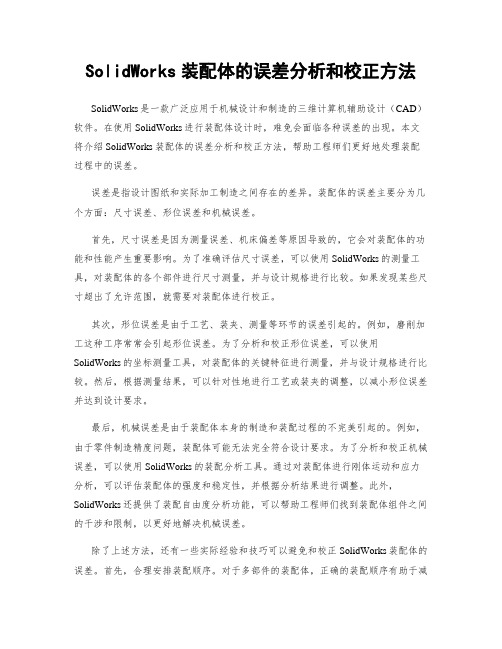
SolidWorks装配体的误差分析和校正方法SolidWorks是一款广泛应用于机械设计和制造的三维计算机辅助设计(CAD)软件。
在使用SolidWorks进行装配体设计时,难免会面临各种误差的出现。
本文将介绍SolidWorks装配体的误差分析和校正方法,帮助工程师们更好地处理装配过程中的误差。
误差是指设计图纸和实际加工制造之间存在的差异。
装配体的误差主要分为几个方面:尺寸误差、形位误差和机械误差。
首先,尺寸误差是因为测量误差、机床偏差等原因导致的,它会对装配体的功能和性能产生重要影响。
为了准确评估尺寸误差,可以使用SolidWorks的测量工具,对装配体的各个部件进行尺寸测量,并与设计规格进行比较。
如果发现某些尺寸超出了允许范围,就需要对装配体进行校正。
其次,形位误差是由于工艺、装夹、测量等环节的误差引起的。
例如,磨削加工这种工序常常会引起形位误差。
为了分析和校正形位误差,可以使用SolidWorks的坐标测量工具,对装配体的关键特征进行测量,并与设计规格进行比较。
然后,根据测量结果,可以针对性地进行工艺或装夹的调整,以减小形位误差并达到设计要求。
最后,机械误差是由于装配体本身的制造和装配过程的不完美引起的。
例如,由于零件制造精度问题,装配体可能无法完全符合设计要求。
为了分析和校正机械误差,可以使用SolidWorks的装配分析工具。
通过对装配体进行刚体运动和应力分析,可以评估装配体的强度和稳定性,并根据分析结果进行调整。
此外,SolidWorks还提供了装配自由度分析功能,可以帮助工程师们找到装配体组件之间的干涉和限制,以更好地解决机械误差。
除了上述方法,还有一些实际经验和技巧可以避免和校正SolidWorks装配体的误差。
首先,合理安排装配顺序。
对于多部件的装配体,正确的装配顺序有助于减小误差和简化校正过程。
其次,准确标记装配体的关键特征和配合关系。
这有助于组装和校正过程中的定位和调整。
迈迪工具集3.5版说明书

前 言济南迈迪数码技术有限公司是一家专业从事工业设计与动画制作、软件开发与技术咨询、网站运营与电子商务的综合信息技术公司,公司自06年整合数个公司业务正式成立以来,秉持原先的开发理念,坚持在优秀的三维设计软件上开发有中国特色的设计技术,服务于广大国内设计者和配件制造商,赢得了众多客户的好评。
本工具集的推出,始终坚持不断增加新功能,提高设计效率的目标,广泛征求众多设计者提出的中肯意见,在原FNT(法恩特工具集,用于SW06以前版本,本公司早期产品)基础上,逐步完善更新,以每年修正两个版本的速度,及时向国内广大设计者提供优秀的设计手段,也因此深得用户青睐。
我公司的软件开发者们,积极采纳用户意见,不断研究新技术应用,始终希望为用户能提供更方便、更实用的软件产品,我们也始终坚持对个人用户免费的目标,也希望更多的受益者能为自己的工作带来更高的效率。
技术的进步是没有止境的,我们得益于用户的资助和不断提出的意见,因此得以快速发展并始终在三维设计技术二次开发领域和产品数据管理领域据有举足轻重的地位,有了广大用户的支持,我们就有动力不断继续开发下去。
该版本的发布,也是经过严格测试和试用的,使用方式略有变化,但是宗旨没有改变,仍然需要注册码(原先购买的注册码始终有效),若没有注册码,使用是正常的,只不过还会弹出一个广告黑屏,并不影响使用效果,郑重声明:本软件测试和试用过程严格,绝无木马和病毒,也不会有任何额外插件,因此,用户没有必要担心任何问题,倘若因为我们的软件而导致出现计算机问题,则一般是误操作或者本身操作系统有问题,请自行修正。
再次感谢大家的支持!一、软 件 安 装1.本软件目前支持Solidworks2007后续各个版本,安装前,请先确保本机上安装有Solidworks2007或更高版本。
如果在Solidworks2006及以下版本中使用,部分功能可能会运行不正常。
2.在安装本软件前要安装运行环境Microsoft .NetFramework2.0。
solidworks问题解决方法
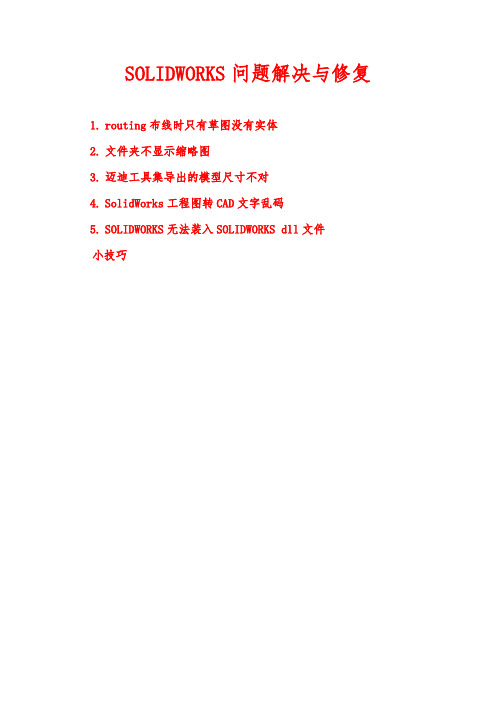
SOLIDWORKS问题解决与修复1.routing布线时只有草图没有实体2.文件夹不显示缩略图3.迈迪工具集导出的模型尺寸不对4.SolidWorks工程图转CAD文字乱码5.SOLIDWORKS无法装入SOLIDWORKS dll文件小技巧1.routing布线时只有草图没有实体选项面板的“文件位置”项中添加如下路径:X:\ProgramData\SOLIDWORKS\SOLIDWORKS 2016\design library\routing X是你solidworks所安装的盘符。
版本不同routing的路径可能不同,请自己查找一下,查找方法为右击右侧的设计库中的routing文件夹,然后选择“打开文件夹”即可。
2.文件夹不显示缩略图SolidWorks模型的预览或缩略图,只显示零件、工程图、装配体的图标如下:第一步找到如下两个文件:X:\Program Files\Common Files\SolidWorks Shared\sldwinshellextu.dll X:\ProgramFiles\SolidWorksCorp\SolidWorks\sldthumbnailprovider.dll 第二步将上述两个文件拷贝到C:\windows\system32文件目录下第三步运行(wind+R)→输入CMD→回车Enter在命令提示符下输入下面命令:for %1 in (%windir%\system32\*.dll) do regsvr32.exe /s %1回车直至屏幕滚动停止为止第四步文件加载完毕后:设置资源管理器文件夹选项-查看里如下勾选去掉:3.迈迪工具集导出的模型尺寸不对第一步运行(wind+R)→输入regedit→回车Enter第二步一次点开HKEY_LOCAL_MACHINE\SOFTWARE\Policies\Microsoft\Win dows\Installer没有Installer文件夹,就右键点Windows新建一个“项”,把名字改成Ins taller。
Solidworks-常见问题解决办法
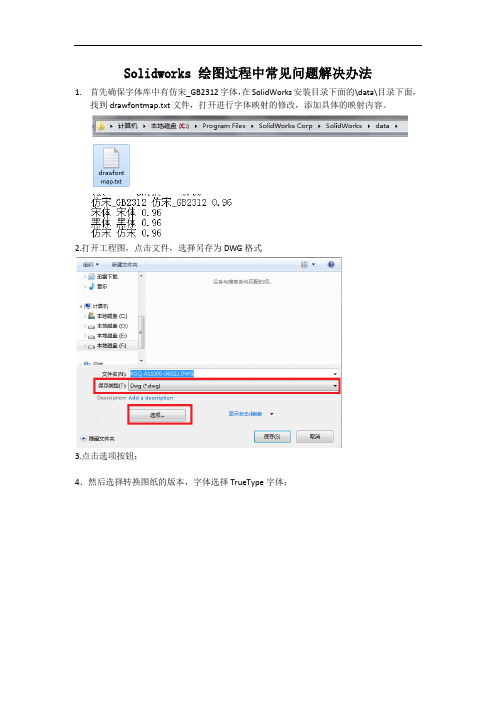
Solidworks绘图过程中常见问题解决办法1.首先确保字体库中有仿宋_GB2312字体,在SolidWorks安装目录下面的\data\目录下面,找到drawfontmap.txt文件,打开进行字体映射的修改,添加具体的映射内容。
2.打开工程图,点击文件,选择另存为DWG格式3.点击选项按钮;4.然后选择转换图纸的版本,字体选择TrueType字体;5.保存好的dwg文件利用AutoCAD软件打开,在格式里面编辑文字样式,选择那些里面所有的文字样式,字体改为0.67-25仿宋_GB2312即可。
2.无法在材料明细表中显示添加mm2问题描述及解决方案问题描述:由于mm2中的平方符号需要在右上角标注,而材料明细表里无法直接输入标注,得到想要的效果,只能够显示mm2。
解决方案:需要在工程图中进行添加该字符,编辑材料明细表,点击就能够得到3.形位公差的理想尺寸如何显示的问题描述及解决方案问题描述:公差的显示格式,只有审核公差等,找不到理想公差的显示方法。
解决方案:1、使用草图绘制一个方框即可;2、或者使用公差内的“基本”选项。
4.管路或弹簧中心线无法显示的问题描述及解决方案问题描述:管路或弹簧,圆角的中心线无法显示。
原因是此类视图并不是一个平面上的,所以中心线也不是一条圆滑的线。
解决方案:1、手工绘制一条。
2、在零件状态下进入3D草图,将路径转换实体引用。
5.断裂视图对不齐问题描述及解决方案问题描述:工程图使用断裂视图,两个视图对不齐。
解决方案:只需要先做好一个视图的断裂后,使用断裂的视图做投影视图即可。
6.局部视图标注问题描述及解决方案问题描述:局部视图标注不方便。
解决方案:可在其他视图标注好后,按shift 键将标注的尺寸拖动至局部视图上,然后将不需要的线隐藏即可。
7.螺纹标准表示问题描述及解决方案问题描述:螺纹的表示不需要三维,需要标准表示。
解决方案:内螺纹只需要使用异性孔即可,外螺纹使用插入→注解→装饰螺纹线即可。
Toolbox零部件调用问题深度解析

很多时候我们需要用到solidworks设计库中的自带零部件去完成标准件的调用或者在它上面的基础之上进行更改来满足我们的使用要求,但似乎并不怎么好用,很多时候更改过的尺寸和调用的规格会自己乱码,下面介绍几种TooIbox的几种断开链接的方法:
方法一:使用配置,创建一个新的配置双击新创建的配置删除原来的老配置,另存为新的文件。
(生成的配置名称不能与原配置名称一样,另存为的文件名称也不能与原文件名称一样)
方法二:将Toolbox调出的零部件另存为一个中间格式再转回来。
(南方常用)用在一些结构
需要在本身基础之上改进的情况。
方法三:通过Toolbox自带的应用程序修改文件属性。
文件调出后保存在一个路径。
在自己电脑上找到sldsetdocprop.exe这个文件双击启动,添加保存的Toolbox调出的零部件路径并选中属性状态勾上“否”,点更新状态,就可断开链接。
方法四:使用迈迪设计宝等计算机三维辅助产品来调用标准件。
方法五:前边介绍了如何断开自带TooIbox的几种方法,下面介绍使用TooIbox和打开TooIbox 零部件的方法:
(1)将TooIbox修改后的尺寸或者所增加特征后的文件另存为副本:
钩去掉),这样再打开别人做的文件时TooIbox将不会自动查找并替换。
SolidWorks2014中toolbox配置问题

SolidWorks2014——32位——win7系统安装完使用toolbox会出现如下图示
点击配置出现
继续点击,例如选择“自定义您的五金件”进入——GB——。
——一直到需要的标准间处
配置时,各项标准间均有对应的数据只是缺几项而已,一直无法配置零件使用。
解决方法如下(亲测可用)
1、进入控制面板,选择“windows update”,点击“查看更新历史记录”查找已安装的更新
“windows update KB 3072630”,右击卸载。
2、运行
输入cmd
然后在弹出的DOS窗口中指定到sldworks.exe的文件目录下
再输入sldworks.exe /regserver后回车即可
不清楚路径的也可以按照下面步骤执行
在cmd命令提示符输入.exe文件的存储路径和文件名,输入格式为d:\c\debug\lianxi\sldworks.exe /regserver。
